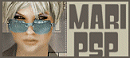L'originale di questo tutorial lo trovate qui
Ringrazio Mari per avermi permesso di tradurre questo tutorial.
CIELO

|
Porta con te la freccia mentre esegui il tutorial. |
qui puoi trovare qualche risposta ai tuoi dubbi.
Se l'argomento che ti interessa non è presente, ti prego di segnalarmelo.
Materiale necessario:
Paint Shop Pro 9: versione di prova qui
Jasc Animation Shop
Questo tutorial è stato realizzato con PSP 9.
Può essere eseguito facilmente con qualsiasi versione del programma.
Materiale necessario:
Tubes qui
Tube e font a scelta.
1. Apri il materiale fornito per il tutorial.
Apri il file "base" (è un po' grande ma serve per lavorare più comodamente;
lo ridurrai alla fine)
2. Posizionati sul livello "BASE" e cambia il colore con un colore che si adatti al tube che hai scelto per il tutorial.
Io ho scelto il nero.
Nella paletta dei colori scegli il colore e prendi nota dei valori di saturazione e tonalità.
(H=tonalità - S=saturazione)
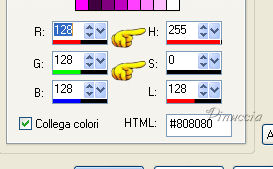
Regola>Saturazione e tonalità>Viraggio.
e nella finestra che si apre scrivi i valori che hai segnato.
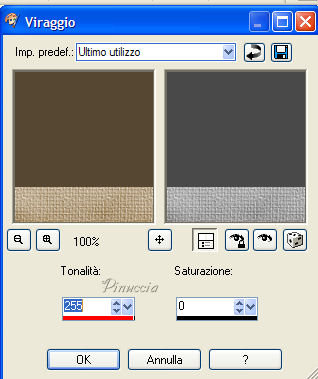
3. Effetti>Effetti 3D>Sfalsa ombra, con i seguenti settaggi:
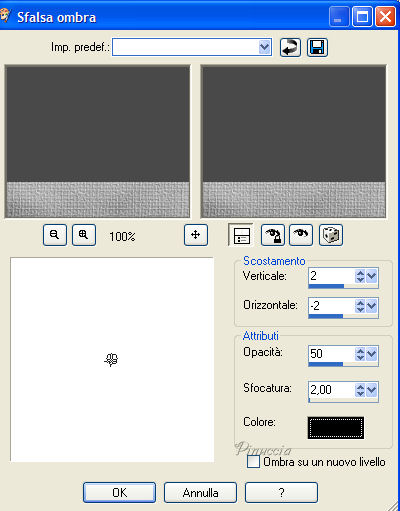
4. Apri il file "botones" e vai a Modifica>Copia.
Torna al tuo lavoro, posizionati sul livello superiore e vai a Modifica>Incolla>Incolla come nuovo livello.
Posizionalo adeguatamente e cambia il colore come hai fatto prima al passo 2.
Rinomina questo livello "bottoni".
5. Apri il tube "adorno2" e vai a Modifica>Copia.
Torna al tuo lavoro e vai a Modifica>Incolla>Incolla come nuovo livello.
Cambia il colore come hai fatto in precedenza.
Rinomina questo livello "cintura".
6. Apri il tube che hai scelto e vai a Modifica>Copia.
Ritorna al tuo lavoro e vai a Modifica>Incolla>Incolla come nuovo livello.
Ridimensiona, se necessario (Immagine>Ridimensiona).
Rinomina questo livello "TUBE".
7. Se il tube ha il copyright, questo è il momento di aggiungerlo in un nuovo livello.
8. Livelli>Nuovo livello raster.
Rinomina questo livello "TESTO" e con un font a tua scelta, scrivi il tuo nome.
Posizionalo.
Effetti>Effetti 3D>Sfalsa ombra, con i settaggi precedenti.
9. Con lo strumento Ritaglio  taglia lo spazio superfluo del tuo lavoro.
taglia lo spazio superfluo del tuo lavoro.
10. In questo momento la paletta dei livelli dovrebbe apparire così:
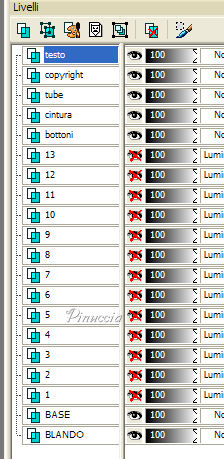
Adesso rimane soltanto da unire i livelli per creare l'animazione.
La prima immagine sarà formata dai livelli:
blanco / base /1 /bottoni /cintura /tube /copyright /testo.
Livelli>Unisci>Unisci visibile.
File>Salva con nome, in formato PSP, nominando il file, per esempio, immagine 1.
Modifica>Annulla azione unisci visibile.
Chiudi il livello 1 e attiva il livello 2.
Livelli>Unisci>Unisci visibile.
Salva in formato PSP, nominando il file immagine 2.
Modifica>Annulla azione unisci visibile.
Chiusi il livello 2 e attiva il livello 3.
Salva in formato PSP, nominando il file immagine 3.
Modifica>Annulla azione unisci visibile.
E continua così fino al livello 13.
Quando hai finito:
Apri Animation Shop.
Clicca su Creazione guidata animazione.
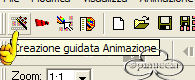
Alle finestre successive spunta:
Uguale a quella del primo fotogramma - Avanti
Trasparente - Avanti
Angolo superiore sinistro e Con il colore della tela - Avanti
Sì ripeti animazione all'infinito e riempi la casellina con il numero 20 - Avanti
Aggiungi immagine - Cerca i 13 file che hai salvato prima - Avanti
Fine.
Salva come gif ottimizzato.
![]()
Se hai problemi o dubbi, o trovi un link non funzionante, o anche soltanto per dirmi che ti è piaciuto, scrivimi 
Maggio 2006